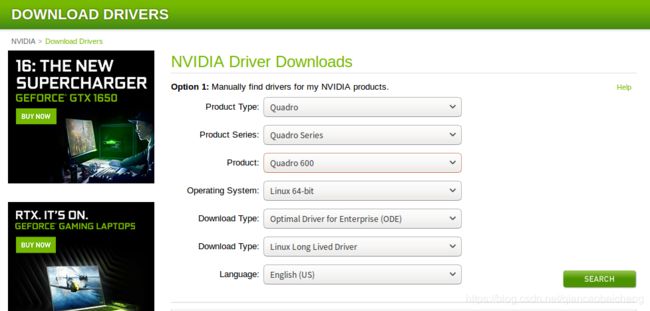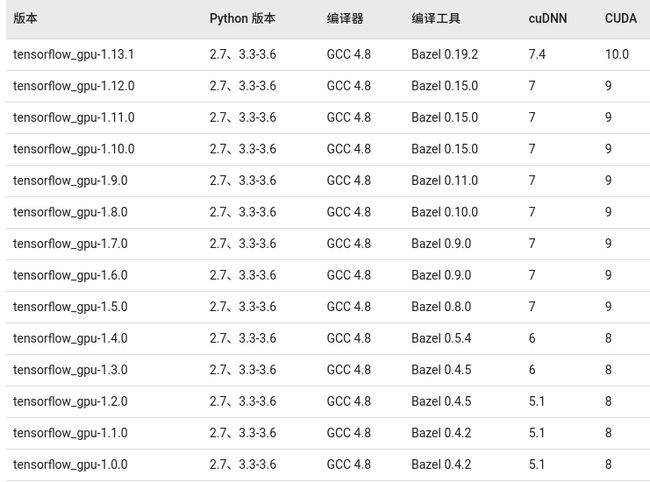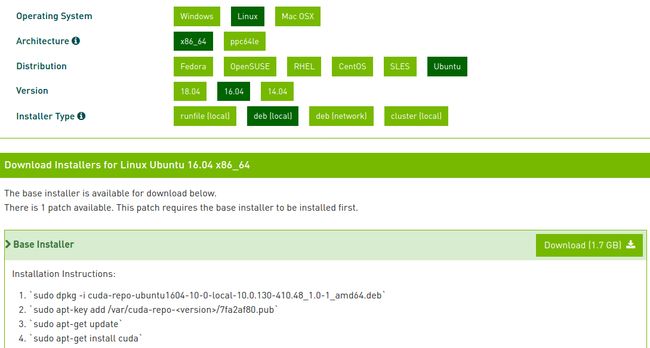一、docker安装anaconda
1、到anaconda清华镜像网站下载:https://mirrors.tuna.tsinghua.edu.cn/anaconda/archive/
注意版本:Anaconda2表示python2,Anaconda3表示python3。查看:https://blog.csdn.net/yuejisuo1948/article/details/81043823
2、如下载的是Anaconda3-5.3.0-Linux-x86_64.sh,则安装的命令是 sh Anaconda3-5.3.0-Linux-x86_64.sh
3、更新环境变量
# source ~/.bashrc
# conda -V
4、安装相关包:conda install 包名
如安装jupyter notebook,详细看一; conda install jupyter notebook
启动:jupyter notebook
5、创建tensorflow环境:
-
conda create -n tf1 .13.1-py3.6 python=3.6
激活环境:source activate tf1.4-py3.6查看conda有哪些环境:conda info -e
二、安装jupyter
进入docker交互式环境:docker exec -it ***** bash
安装jupyter:
- 安装python dev包 :
apt-get install python-dev - 安装jupyter :
pip install jupyter [若pip没安装好,需要安装sudo apt install python3-pip]
配置文件:
生成jupyter配置文件:jupyter notebook --generate-config使用ipython生成密码
In [1]: from notebook.auth import passwd
In [2]: passwd()
Enter password:
Verify password:
Out[2]: 'sha1:******'
- 到配置文件/root/.jupyter/jupyter_notebook_config.py中修改以下参数
c.NotebookApp.ip='*' #绑定所有地址,即所有IP 地址都可以访问
c.NotebookApp.password = u'sha1:******
c.NotebookApp.open_browser = False #启动后是否在浏览器中自动打开
c.NotebookApp.port =8100 #指定一个访问端口8100,默认8888
c.NotebookApp.allow_remote = True #将远程访问设置成True
启动:
jupyter notebook --allow-root
远程访问:
- 查看docker IP,需安装 apt install net-tools ,然后输入命令ifconfig -a。
找到inet后的IP地址即为docker地址。如:inet 153.16.0.1
- 远程访问:http://153.16.0.1:8100即可。8100为配置文件时修改的启动端口,若有密码,即token= 后面输入密码。/
三、安装tensorflow
1、安装cuda和cudnn
只要把cuDNN文件复制到CUDA的对应文件夹里就可以,即是所谓插入式设计,把cuDNN数据库添加CUDA里,cuDNN是CUDA的扩展计算库,不会对CUDA造成其他影响。
(1)注意显卡型号:
输入命令lshw -c video,查看显卡型号driver version。找到对应的cuda版本下载。
看到以下这些结果表明支持nvidia以及显卡类型为GP102 [TITAN Xp]
product: GP102 [TITAN Xp]
vendor: NVIDIA Corporation
(2)安装显卡驱动
去NVDIA driver search page搜索你的显卡需要的驱动型号并下载(如图)。
或者输入命令查询可用 驱动版本:ubuntu-drivers devices
要想安装440:sudo apt install nvidia-440
测试安装成功:输入nvidia-smi命令测试是否有结果
(3)安装cuda
如果训练中用到了 tensorflow,应该确认一下 cuda 版本与 tensorflow 版本的兼容性问题
https://tensorflow.google.cn/install/source#linux
确定安装cuda10.0+cudnn7.4+tensorflow1.13.1
cuda下载地址:https://developer.nvidia.com/cuda-toolkit-archive
根据命令安装cuda
(4)安装cudnn
https://developer.nvidia.com/rdp/cudnn-archive
下载对应版本的tgz文件Download cuDNN v7.4.2 (Dec 14, 2018), for CUDA 10.0,然后解压 tar xfz cuDNN v7.4.2 (Dec 14, 2018), for CUDA 10.0.tgz.
将解压出来的文件夹中的include文件夹和lib64文件夹内容全部复制到已经安装的cuda相对应的文件夹(一般在/usr/local/cuda-10.0)中。
(5)安装tensorflow1.13.1
如果直接输入pip install tensorflow-gpu=1.13.1,下载速度及其慢。
可以换源:python -m pip install -i https://pypi.tuna.tsinghua.edu.cn/simple tensorflow-gpu==1.13.1